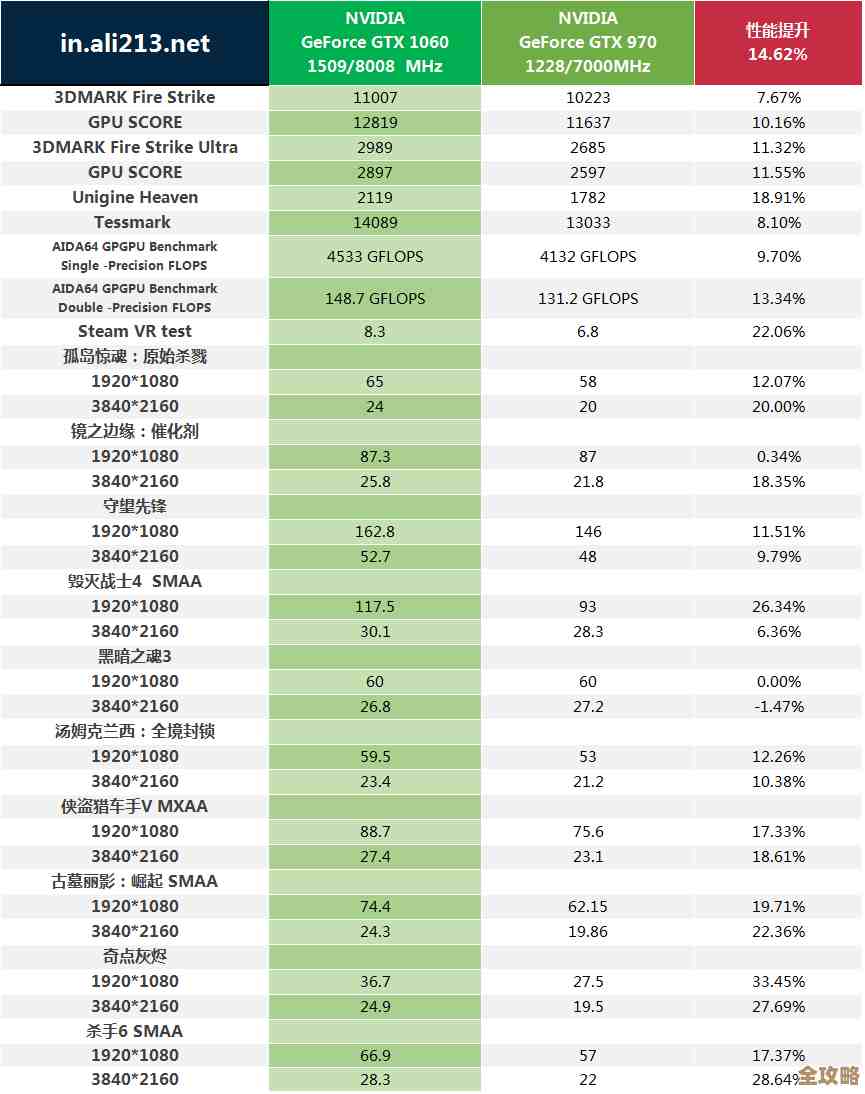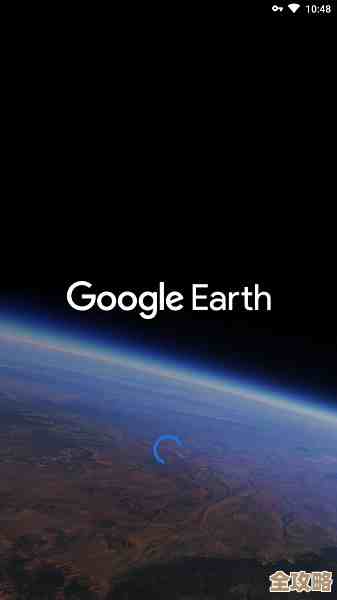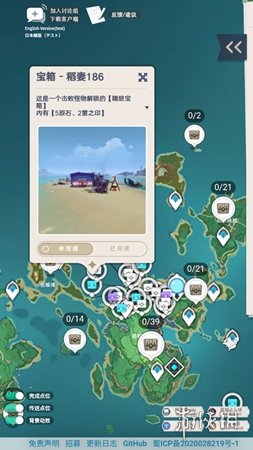轻松掌握Apple ID注册流程:苹果账号详细图文教程指南
- 问答
- 2025-11-15 12:45:18
- 2
要开始使用苹果的设备,无论是iPhone、iPad、Mac还是Apple Watch,第一步也是最重要的一步就是创建一个Apple ID,你可以把它想象成一把万能钥匙,有了它,你才能下载应用、在iCloud上存储照片、使用iMessage和朋友聊天、在App Store购物等等,很多新手觉得这个过程可能很复杂,但其实非常简单,下面我就用最直白的话,手把手教你如何注册一个属于自己的Apple ID。
直接在iPhone或iPad上注册(最推荐、最方便的方法)
这是最常用也是最快捷的方法,因为整个过程就在你的新设备上完成,非常顺畅。
- 打开设置应用:在你新买的iPhone或iPad上找到那个灰色的、像齿轮一样的“设置”图标,点开它。
- 开始登录:在设置页面的最顶部,你会看到“登录iPhone”或“登录iPad”的选项,如果你还没有登录任何账号,这里会提示你进行登录,点击它。
- 创建新Apple ID:系统会问你是否拥有Apple ID,既然我们是新注册,就选择“没有或忘记Apple ID?”,然后在弹出的选项中选择“创建Apple ID”。(根据苹果官方支持文档的步骤描述)
- 填写出生日期:苹果需要验证你的年龄,所以第一步是输入你的出生日期,然后点击“下一步”。
- 输入姓名:填写你的姓氏和名字,这个名字会出现在你发送的iMessage信息和你发送的邮件中,所以最好填真实姓名,方便朋友识别。
- 选择电子邮件地址:这是最关键的一步!你有两个选择:
- 使用你现有的邮箱:比如你的QQ邮箱、163邮箱等,这是最常见的选择,输入你常用的电子邮箱地址即可。
- 创建一个免费的iCloud邮箱:如果你想要一个以
@icloud.com结尾的专属邮箱,可以选择这个选项,系统会为你生成一个,你也可以自己设定前缀。 我建议新手先使用自己现有的邮箱,这样管理起来更习惯,填写好后点击“下一步”。
- 设置密码:为你Apple ID设置一个强大的密码,苹果对密码有要求:必须至少8个字符,包含大写字母、小写字母和至少一个数字,你可以用一句话的缩写来设置,既好记又安全,你还需要在下面一栏再次输入密码以确认。
- 填写电话号码:输入你的手机号码,这个号码非常重要,它可以用来接收验证码,在你忘记密码时帮你找回账号,增加账号的安全性,输入后,系统会立即发送一条验证短信,将收到的验证码填进去。
- 同意条款与条件:阅读(大部分人都会直接跳过)苹果的服务条款和隐私政策,然后点击右上角的“同意”。
- 验证电子邮件地址:你需要去验证刚才填写的那个电子邮箱,打开你的邮箱(比如QQ邮箱App),你会收到一封来自苹果的验证邮件,里面有一个6位数的验证码,回到iPhone的设置界面,输入这个验证码。
- 大功告成:恭喜你!当电子邮件验证通过后,你的Apple ID就正式创建成功了,你现在可以回到“设置”顶部,看到你的名字和头像(如果设置了的话)已经显示在那里了。
在电脑上通过苹果官网注册
如果你手边没有苹果设备,或者更喜欢在电脑上操作,也可以通过苹果官网来注册。
- 打开苹果官网:在任何一台电脑的浏览器中,访问苹果官方网站:apple.com.cn。
- 找到Apple ID管理页面:将网页拉到最底部,在“账户”区域找到“管理你的Apple ID”选项,并点击进入。(根据苹果官网页面结构)
- 创建您的Apple ID:在打开的页面中,你会看到登录框,在下方找到“创建您的Apple ID”按钮并点击。
- 填写注册信息:接下来会看到一个注册表格,你需要填写的信息和手机上差不多:姓名、国家或地区(默认是中国)、出生日期。
- 设置账号和密码:
- Apple ID:这里你需要填写一个有效的电子邮箱地址,它将成为你的Apple ID账号。
- 密码:同样需要设置符合要求的强密码。
- 安全提示问题:你需要选择并回答三个安全问题,请务必记住你的答案!这是找回账号的重要途径。
- 验证手机号和邮箱:输入你的手机号以接收验证短信,并输入图片中的验证码(验证你不是机器人),点击“继续”。
- 完成邮箱验证:和手机注册一样,你需要登录你刚才填写的邮箱,找到苹果发来的验证邮件,输入邮件中的验证码来完成整个注册流程。
重要提示和小贴士
- 双重认证:为了安全,苹果强烈建议开启双重认证,这样,即使有人知道你的密码,在没有你信任的设备或手机号验证的情况下也无法登录,在注册过程中或之后在“设置”里按照提示开启它。
- 一个ID就够了:一个人只需要一个Apple ID,请不要为每个设备都注册一个,否则会导致数据无法同步,管理起来非常麻烦。
- 牢记密码和安全问题:一定要把密码和安全问题的答案记在安全的地方,忘记它们会给你带来很多不必要的麻烦。
- 家人共享:注册成功后,你还可以设置“家人共享”,最多可以和五位家人共享你在App Store购买的应用、音乐、iCloud存储空间等,非常划算。
希望这份详细的指南能帮助你轻松搞定Apple ID的注册,顺利开启你的苹果设备使用体验!整个过程其实就像注册一个普通的网站账号一样,只是步骤稍微多一点点,但每一步都是为了保护你的安全和隐私。
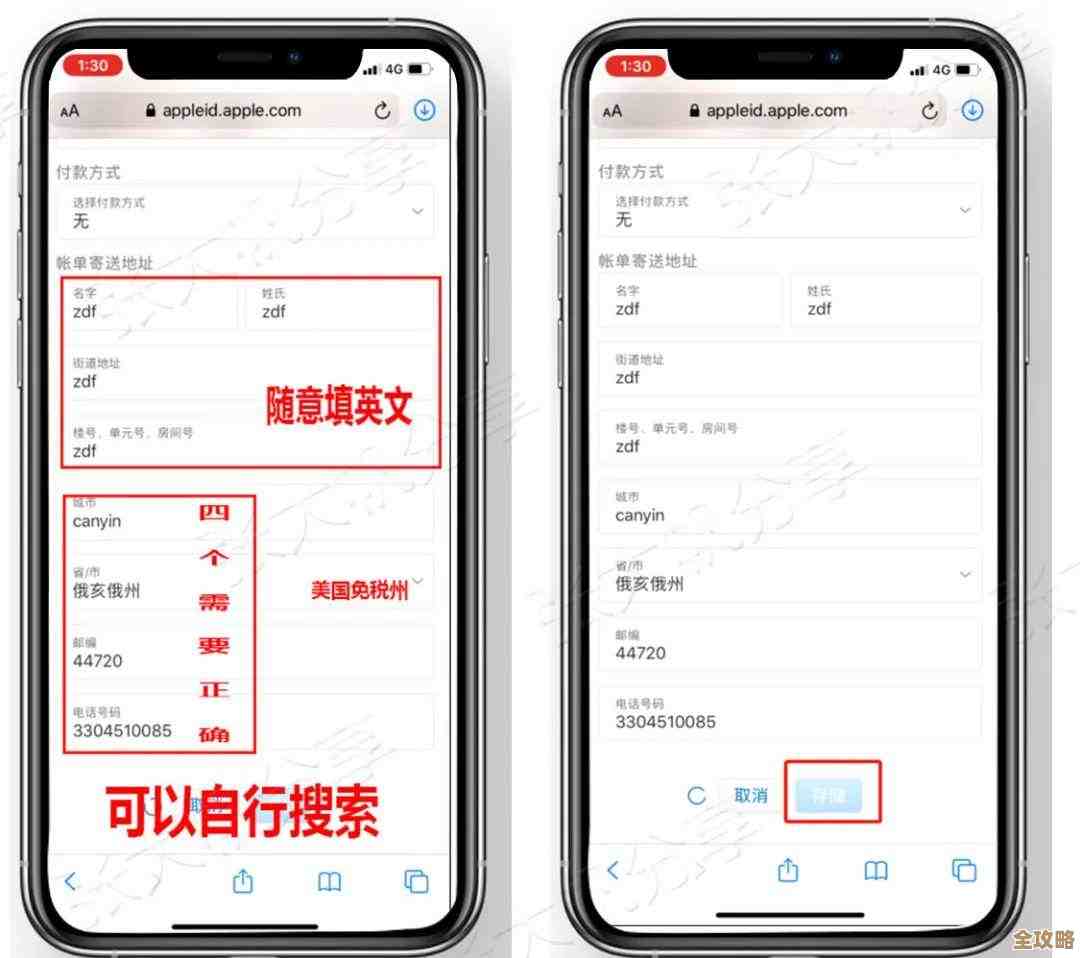
本文由符海莹于2025-11-15发表在笙亿网络策划,如有疑问,请联系我们。
本文链接:http://waw.haoid.cn/wenda/62484.html